測試觸控列
如果Cintiq 22HD上的觸控列未如預期般運作,請檢查指派的動作或將其重設為預設值。還可以嘗試Wacom支援頁面上列出的步驟。如果您仍有問題,請使用以下診斷步驟。
- 開啟「Wacom數位板內容」。
- 點擊關於按鈕。
- 在出現的對話方塊中,點擊診斷... 按鈕。
注意:「診斷」對話方塊顯示關於裝置和工具的動態資訊,以及觸控感應式裝置的相應資訊。
- 如果您的系統連接了多台Wacom裝置,請確保在裝置下拉式選單中選擇了您要測試的裝置。
- 在測試每個觸控列時,請觀察裝置資訊欄。
- 沿著每個觸控列的整個長度上下滑動手指。視您要測試的觸控列而定,編號會顯示在左側觸控或右側觸控類別旁。
- 按下您要測試的觸控列對應的「觸控列」模式按鈕。如此可在自訂的觸控列狀態之間進行切換。切換時,重疊圖會短暫地顯示在顯示螢幕上,以顯示功能分配。在「診斷」對話方塊中,也會顯示按鈕狀態。如果任何功能設定為「略過」,在切換順序中將略過該功能。
- 完成時,請點擊關閉按鈕。
如果此測試失敗,請聯絡Wacom支援。
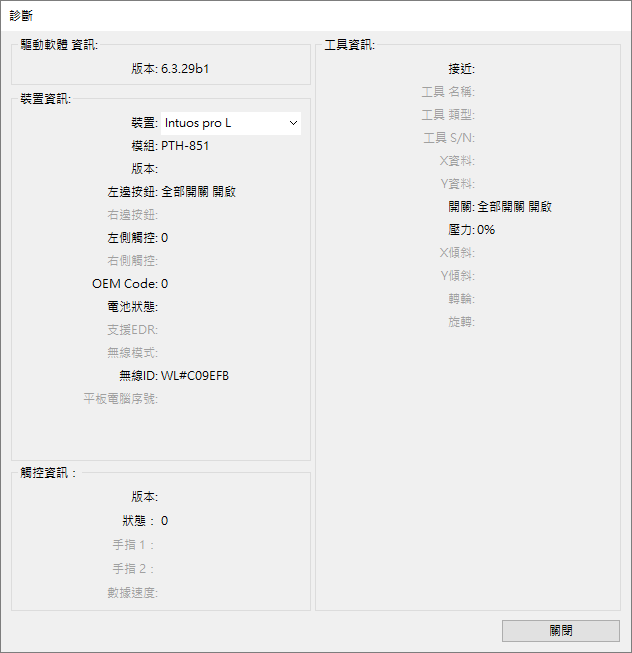
上方的螢幕擷取畫面僅供說明之用,可能與您的螢幕畫面不相符。
| | 不要分享我的資訊 | | Cookies | | 使用條款 | | 隱私權政策 | | 加州隱私權法 |